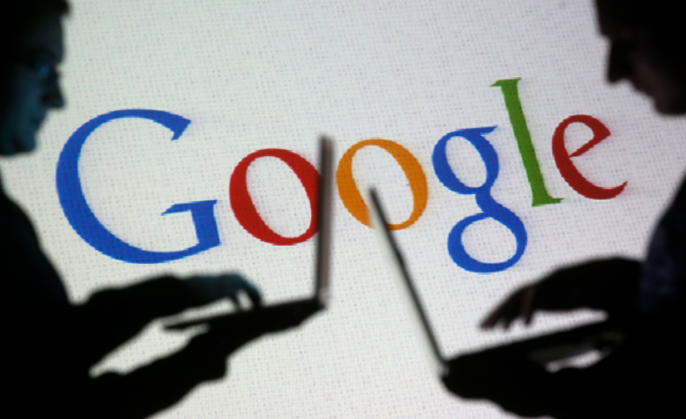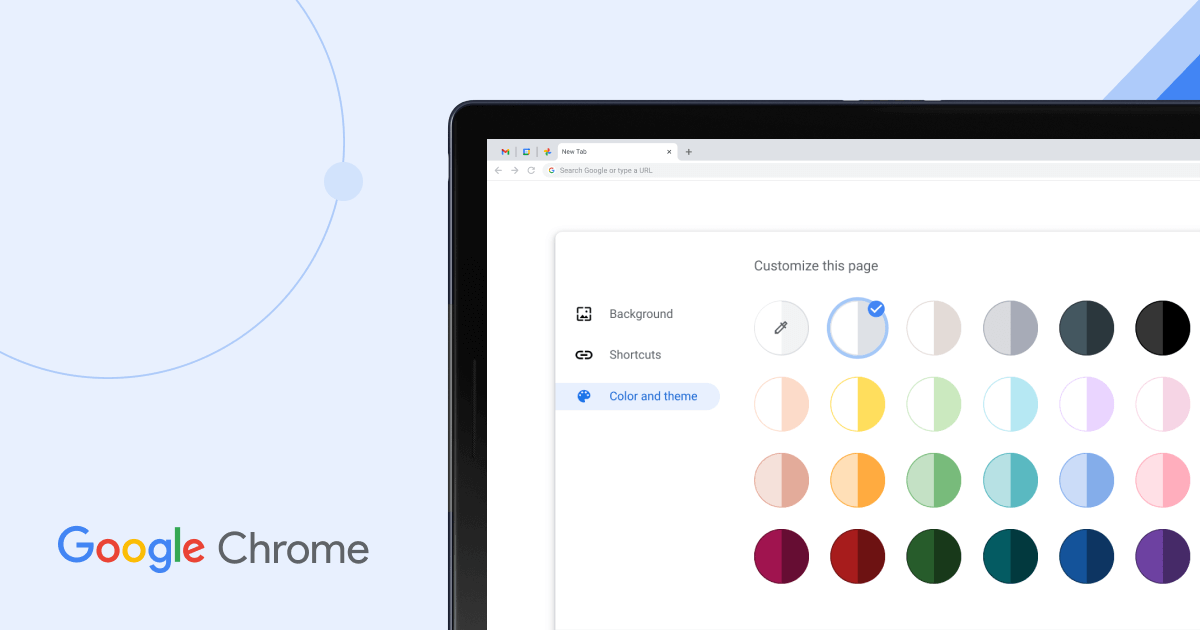Google Chrome浏览器字体过大影响排版怎么缩放设置
时间:2025-08-03
来源:谷歌浏览器官网

一、通过浏览器设置调整
1. 打开Chrome浏览器:在计算机上启动Chrome浏览器,点击右上角的三个点图标,选择“设置”选项。
2. 进入外观设置:在设置页面中,向下滚动找到“外观”部分。
3. 调整字体大小:点击“字体大小”,在弹出的子菜单中可选择“小”“中”“大”“特大”等不同选项,根据需求选择合适的字体大小,调整后刷新页面或重新打开网页即可看到效果。
4. 自定义缩放比例:在“外观”部分找到“页面缩放”选项,通过拖动滑块来调整页面的缩放比例,从而实现对字体大小的精确控制。若想恢复默认缩放比例,可将滑块拖动到100%的位置。
二、使用快捷键操作
1. 放大字体:按下“Ctrl”(在Mac上是“Command”)和“+”(加号)键,可增大字体。
2. 缩小字体:按下“Ctrl”(在Mac上是“Command”)和“-”(减号)键,可减小字体。
3. 恢复默认字体大小:按下“Ctrl”(在Mac上是“Command”)和数字“0”键,浏览器会恢复到原始的字体设置。
三、使用扩展程序(可选)
1. 搜索扩展程序:打开Chrome浏览器的扩展程序页面,搜索与“字体调整”相关的扩展程序。
2. 安装扩展程序:在搜索结果中,选择一个评价高、功能全面的扩展程序进行安装。
3. 配置扩展程序:点击扩展程序图标,根据提示进行配置,通常可以设置默认的字体大小、调整范围以及是否针对特定网站进行自定义设置等。